简化win7系统操作的方法有很多,比如在开始菜单中设置显示最近使用的项目,建立完全控制面板,在开始菜单中让控制面板以菜单方式显示等。今天,墨染暖心和大家分享的是开启win7预览窗格。
开启win7预览窗格具体操作步骤:
1.双击打开桌面上的“计算机”图标,如图1所示:

图1 打开计算机窗口
2.在打开的计算机窗口中,点击导航栏上的“组织”,在出现的下拉菜单中选择“布局”,点击“预览窗格”,如图2所示:
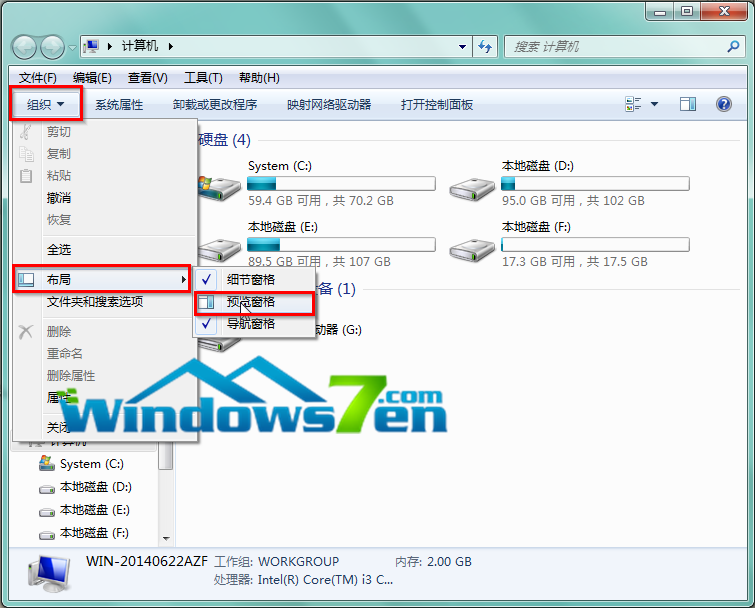
图2 点选预览窗格
3.预览窗格点选完毕后,随便选择一张图片,就可以在开启的win7预览窗格中看到该图片的效果,如图3所示:
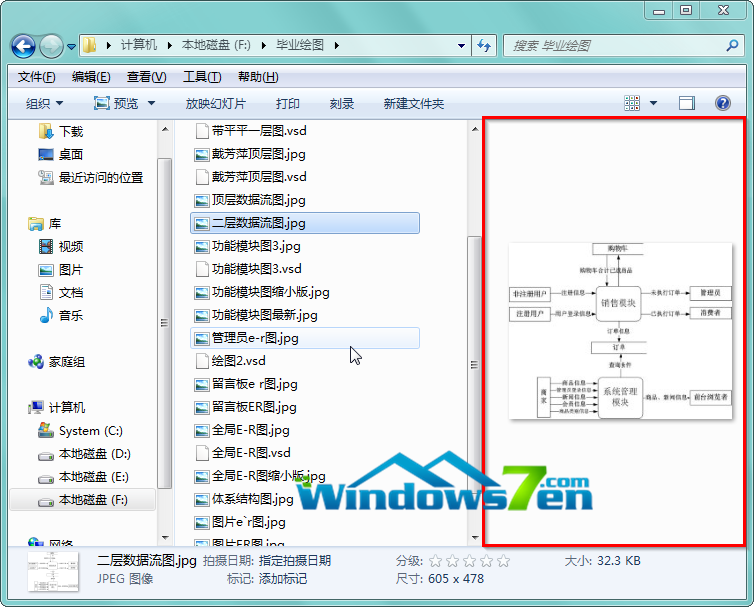
图3 win7预览窗格显示效果
【编辑总结】以上就是开启win7预览窗格的所有内容了。想要简化系统操作的,不妨按照上面所述的方法进行操作吧!更多Win7教程,尽在Windows7之家。